查看笔记本预装的win10系统 如何查看win10系统电脑的详细版本信息
更新时间:2024-07-23 16:09:07作者:jiang
在使用笔记本电脑时,我们经常需要查看系统的详细版本信息,特别是对于预装了Windows 10操作系统的电脑,了解系统的具体版本号和更新情况,可以帮助我们更好地维护和管理电脑,确保系统的稳定性和安全性。如何查看Win10系统电脑的详细版本信息呢?接下来我们将介绍几种简单的方法来帮助您查找系统的版本信息。
具体方法:
1.先打开我们的电脑,然后我们点击开始按钮;
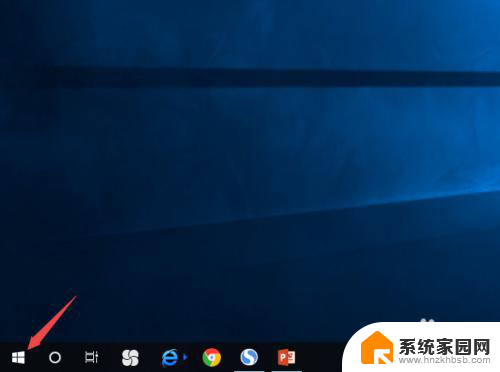
2.之后我们点击windows系统;
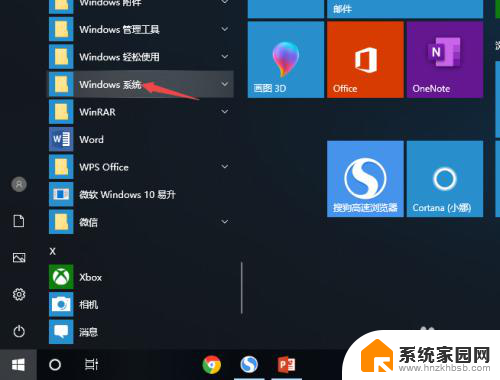
3.然后我们点击控制面板;
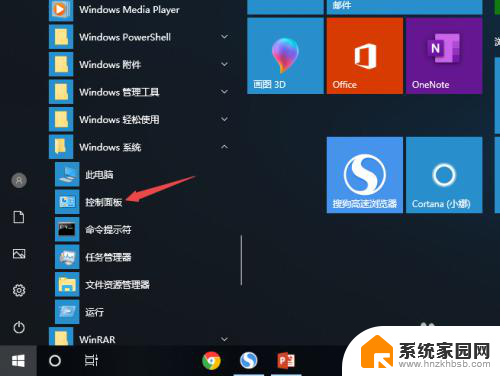
4.之后我们点击查看方式边上的下拉箭头,然后点击大图标;
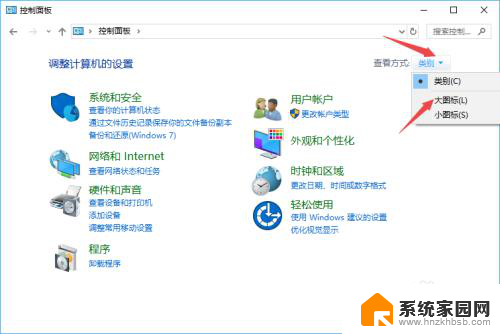
5.之后我们点击管理工具;
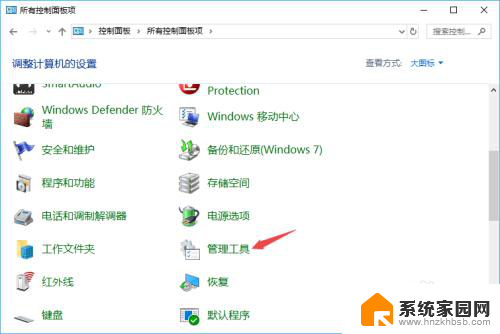
6.然后我们双击系统信息;
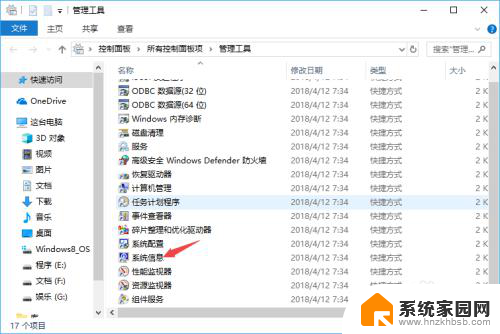
7.结果如图所示,这样我们就查看到电脑的详细版本了。
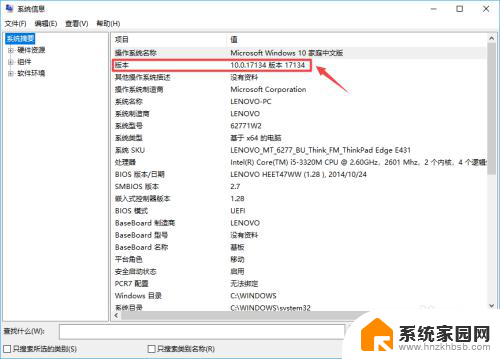
以上就是查看笔记本预装的Windows 10系统的全部内容,有出现这种现象的用户可以尝试按照以上方法解决,希望对大家有所帮助。
查看笔记本预装的win10系统 如何查看win10系统电脑的详细版本信息相关教程
- 查看win10系统信息 Windows10系统基本信息查看教程
- win10查看详细信息 win10怎么查看电脑配置信息
- 如何看网卡型号 win10如何查看网卡的详细信息
- win10系统查看使用的串口号 win10串口信息查看方法
- 电脑怎样看型号 win10系统如何查看电脑型号详细步骤
- 怎么看笔记本电脑的ip win10系统如何查看笔记本电脑的IP地址
- win10查看.net版本 win10系统如何查看.NET Framework版本
- 怎么看自己的win10是什么版本 win10如何查看系统版本号
- windows10查看电脑使用记录 Win10系统如何查看电脑操作记录
- 电脑显示器配置怎么看 如何在win10系统中查看显示器信息
- 电脑输入法如何切换简体中文 Windows10输入法简体字设置方法
- win10不能调节屏幕亮度怎么办 笔记本亮度调节无效
- win10设置桌面图标显示 win10桌面图标显示不全
- 电脑怎么看fps值 Win10怎么打开游戏fps显示
- 电脑recovery模式怎么进去 win10系统如何进入恢复模式
- 笔记本电脑声音驱动 Win10声卡驱动丢失怎么办
win10系统教程推荐
- 1 win10设置桌面图标显示 win10桌面图标显示不全
- 2 电脑怎么看fps值 Win10怎么打开游戏fps显示
- 3 笔记本电脑声音驱动 Win10声卡驱动丢失怎么办
- 4 windows查看激活时间 win10系统激活时间怎么看
- 5 点键盘出现各种窗口 如何解决Win10按键盘弹出意外窗口问题
- 6 电脑屏保在哪里调整 Win10屏保设置教程
- 7 电脑连接外部显示器设置 win10笔记本连接外置显示器方法
- 8 win10右键开始菜单没反应 win10开始按钮右键点击没有反应怎么修复
- 9 win10添加中文简体美式键盘 Win10中文输入法添加美式键盘步骤
- 10 windows10怎么关闭开机自动启动软件 Win10开机自动启动软件关闭方法